
Pamatujete si na hry Old DS jako Pokemon, Mario, Kirby, Final Fantasy IV a mnoho dalších?
A když slintáte a hrajete tyto hry, vaše pátrání zde končí.
Ano, slyšeli jste dobře..!
Dnes v tomto článku sdílím nejlepší emulátory Nintendo DS pro Windows PC , které vám umožní hrát tyto hry znovu.
Nepochybně v dnešní době existuje spousta animačních her s vysokým rozlišením, otevřeným světem, které hráče drží příliš dlouho.
Ale stále milujeme staré hry Nintendo DS a nenecháme si ujít příležitost, která nám umožňuje hrát hry na našem nejnovějším operačním systému.
A abyste si tyto hry pro Nintendo DS užili , existuje spousta emulátorů pro PC, které vám umožní hrát vaše oblíbené hry DS,
Takže poté, co jsem od mých čtenářů získal dobrou odezvu a lásku k mým článkům, nejlepší emulátory Xbox 360 a nejlepší emulátory PS4 .
Říkal jsem si, proč nenapsat nejlepší emulátory Nintendo DS pro Windows.
Takže, pojďme začít…!
Co je emulátor hry Nintendo DS?
Emulátor her Nintendo je software, který vám umožňuje hrát hry, pro které nebyl navržen. Emulátor Nintenda vám umožní hrát konzolové nebo arkádové hry Nintendo nebo neautorizovaný hardware.
Hry můžete hrát stažením nelegálně zkopírovaného softwaru, například Nintendo ROM , od internetových distributorů . A poté Nintendo ROM spolupracují s emulátory Nintendo a umožňují hraní hry na neautorizovaném hardwaru, jako je PC nebo upravená konzole a další.
Obsah
Seznam nejlepších emulátorů Nintendo DS pro Windows a Mac?
1 – Emulátor DeSmuMe

DeSmuMe může znít trochu divně, ale je to jeden z nejlepších emulátorů DS pro PC a je schopen úspěšně spustit všechny hry Nintendo DS .
Nejlepší na emulátoru je, že se neustále zlepšuje vydáváním nových sestavení. A tento emulátor Nintendo DS pro PC je navržen s několika vzrušujícími funkcemi, zde se podívejte:
- DeSmuMe umožňuje hráčům přizpůsobit nastavení grafiky a emulace podle konfigurace systému.
- Nabízí také správce cheatů a podporu řadiče USB .
- Emulátor DeSmuMe Nintendo DS má také funkci uložení slotu, která vám umožní pokračovat ve hře od místa, kde jste skončili.
- S tímto emulátorem DS můžete hru škálovat podle svého sklonu.
- To je k dispozici v operačním systému Windows i Mac
- A je zcela zdarma.
To jsou některé z úžasných funkcí emulátoru DeSmuMe Nintendo DS, nyní se podívejte na výhody a nevýhody tohoto emulátoru NDS pro PC.
Klady
- Je vysoce kompatibilní
- Umožněte hraní spousty komerčních her
- Uživatelsky přívětivé rozhraní
- Podpora pro Mic
- Snadná instalace
Nevýhody
- Můžete se setkat s poklesem rámu, ale záleží na konfiguraci vašeho počítače.
Nyní, pokud se těšíte na spuštění emulátoru DeSmuMe , jak jej začít používat níže uvedené kroky.
Jak používat:
Chcete-li spustit emulátor DeSmuMe na vašem počítači, stáhněte si software podle specifikace Windows a extrahujte spustitelný soubor (.exe) a spusťte jej jako správce.
Kde stáhnout:
Chcete-li si stáhnout emulátor DeSmuMe Nintendo DS do svého systému, klikněte na uvedený odkaz: Stáhnout emulátor DeSmuMe
2 – Emulátor MelonDS

MelonDS je velmi slavný a jeden z nejlepších emulátorů Nintendo DS pro PC. Podporuje téměř všechny hry Nintendo DS.
A nejlepší věc na emulátoru her MelonDS Nintendo DS je, že vám umožní připojit se přes Wi-Fi a začít hrát hry pro více hráčů s přáteli a rodinou.
Emulátor MelonDS má mnohem více úžasných funkcí . Pojďme tedy k funkcím.
- Emulátor MelonDS využívá hardwarové prostředky systému k poskytování rychlé a přesné emulace Nintendo DS
- Tento emulátor má vzrušující funkce, jako je 3D upscaling, OpenGL renderer, podpora joysticku, online připojení a místní multiplayer.
- Umožňuje také uložit průběh hry a také zobrazuje živé FPS.
- Vykresluje 2D a 3D hry a nabízí vysoký výkon při vylepšeném rozlišení
- Emulátor MelonDS je k dispozici pro systémy Windows a Linux
No, vlastnosti emulátoru MelonDS jsou velmi úžasné a dosáhly na první místo. Tento emulátor však postrádá mnoho grafických možností, které se dozvíte v sekci pro a proti .
Klady
- Emulátor MelonDS je emulátor s otevřeným zdrojovým kódem a je zcela zdarma.
- Je zcela bez reklam
- Kompatibilní s Windows i Linuxem
- Podporuje externí ovladač
Nevýhody
- Chybí mu grafická kvalita
- Nepodporujte Mac OS
- MelonDS nepodporuje Windows 32-bit
Nyní, pokud to považujete za nejlepší a chcete nainstalovat emulátor her MelonDS Nintendo DS, postupujte podle níže uvedených kroků.
Jak používat:
Chcete-li spustit emulátor MelonDS na vašem PC, stáhněte si software do vašeho Windows 64-bit nebo Linux 64-bit a spusťte jej jako správce, abyste jej nainstalovali.
Kde stáhnout:
Emulátor her MelonDS Nintendo DS si můžete stáhnout kliknutím na odkaz uvedený vedle: Stáhnout emulátor MelonDS .
3 – Emulátor RetroArch
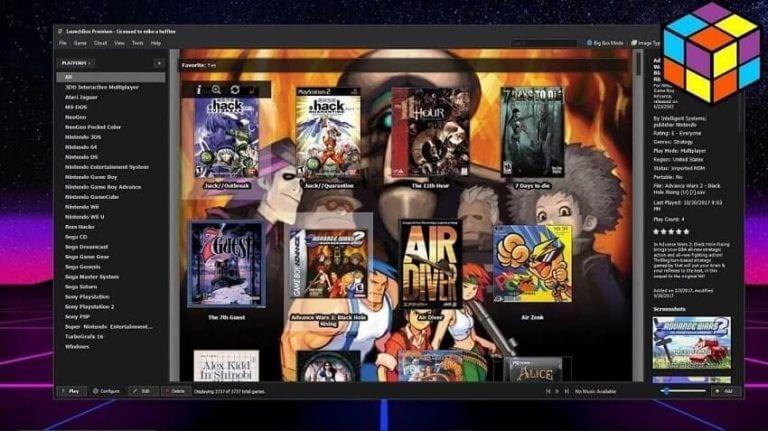
RetroArch je další nejlepší emulátor her Nintendo DS a na rozdíl od DeSmuMe a MelonDS je to emulátor typu vše v jednom.
To vám umožní spouštět hry z běžných retro konzolí a všech her Nintendo DS , jako jsou SNES, NES, DS, 3DS, DSi, 64, Atari, MAME a další.
Naučte se některé další úžasné funkce emulátoru vše v jednom RetroArch:
- Emulátor RetroArch zahrnuje netplay, shadery, další snímek, převíjení, doby odezvy, strojový překlad, běh vpřed, funkce slepého přístupu a mnoho dalšího.
- Umožňuje vám nahrávat vaše herní relace a také streamovat hru na Twitchi
- Tento emulátor má na sobě spuštěný řetězec výchozích her.
- Umožňuje zvýšit grafiku na 4K a můžete použít shadery
- RetroArch podporuje všechny platformy jako Windows, Mac, Linux a domácí konzole (Xbox, PlayStation 3, Wii u atd.)
- Podporuje také joystick, různé rozložení obrazovky a možnost uložení slotu
Nyní po rychlém pohledu na funkce emulátoru RetroArch se podívejte na některé výhody a nevýhody.
Klady
- Podpora různých platforem
- Snadno použitelné rozhraní
- Průběžně vyvíjeno vývojáři
Nevýhody
- Potřebuje více PC zdrojů než ostatní
- Některé hry nebudou podporovány
Pokud si tedy chcete stáhnout tento emulátor RetroArch all-in-one, postupujte podle uvedených kroků, abyste jej snadno spustili.
Jak používat:
Tento emulátor RetroArch pro PC můžete spustit jeho stažením podle operačního systému. A po stažení rozbalte spustitelný soubor (.exe) > spusťte jej jako správce.
Kde stáhnout:
Pokud máte zájem, stáhněte si emulátor RetroArch all-in-one kliknutím na odkaz ke stažení vedle vás – Stáhnout emulátor RetroArch .
4 – Bez $GBA emulátoru
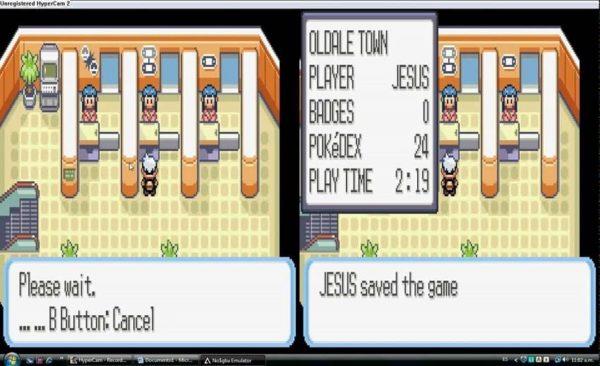
No$GBA je dokonalý emulátor pro každého a umožňuje vám hrát celé hry Nintendo DS a pokroky Gameboye ve vysoké grafické kvalitě.
No, je třeba říci, že pokud se jedná o all-in-one emulátor, pak musí přistát na 3. pozici, protože je začleněn se spoustou pozoruhodných funkcí.
Naučte se tedy funkce emulátoru her No$GBA Nintendo DS:
- Emulátor No$GBA funguje dobře se starším počítačem a dokonce i s počítačem nižší třídy
- Také podporuje spuštění Nintendo DS homebrew
- Pozoruhodnými vlastnostmi emulátoru No$GBA je podpora joysticku, cheatů a možnosti uložení stavu
- Tento emulátor podporuje GBA, Nintendo DS a také hry Nintendo DS Lite (DSi).
- Aplikuje několik systémových prostředků a funguje velmi rychle.
- Emulátor No$GBA zahrnuje čtení více kazet, vícenásobnou podporu a také načte více ROM NDS
- Podporuje pouze operační systém Windows včetně Windows 10, Windows XP a počítačový systém MS-DOS
Nyní po rychlém pohledu na úžasné funkce emulátoru No$GBA se podívejte na výhody a nevýhody emulátoru Nintendo DS pro PC.
Klady
- Povolit nízké využití paměti a nabídnout vysokou rychlost
- Podporujte nejnovější Windows 10 a počítač MS-DIS
Nevýhody
- Podporuje pouze platformu Windows
Pokud si chcete stáhnout emulátor No$GBA, postupujte podle následujících kroků:
Jak používat:
- Můžete si stáhnout emulátor No$GBA > pro zazipovaný soubor zkopírovat soubor do složky > a extrahovat soubor do nové složky.
- Dále si musíte stáhnout DS ROM a zkopírovat soubory do složky, kde jsou umístěny soubory emulátoru
- Nyní vyberte soubor exe > vyberte ROM, kterou chcete hrát.
Kde stáhnout:
Pokud shledáte emulátor No$GBA dostatečně hodný, abyste si užili hraní her Nintendo DS, klikněte na odkaz vedle vás: Stáhnout emulátor No$GBA
5 – Citra (emulátor Nintendo 3DS)

Citra je jedním z nejlepších emulátorů Nintendo 3DS pro PC a umožňuje provozovat několik 3DS titulů ve vysokém rozlišení a plné grafice.
Toto je nepochybně jeden z nejlepších emulátorů Nintendo DS pro PC, nebo se zde podívejte na některé z pozoruhodných funkcí emulátoru Citra.
- Emulátor Citra DS umožňuje snadné hraní starých her jako Pokémon a legenda Zelda .
- To umožňuje provozovat celé hry Nintendo DS s vysokým rozlišením a plným nastavením
- Emulátor Citra také umožňuje upravit grafické rozlišení na 4K podle vašeho zařízení
- Můžete použít multiplayer přes Wi-Fi připojení a také interní záznamník obrazovky
- S tímto emulátorem můžete použít i externí ovladač
- Podporuje také joystick, rozložení obrazovky a cheat kód
- K dispozici pro OS Windows, Mac a Linux
Poté, co se seznámíte s užitečnými funkcemi emulátoru Citra, podívejte se do sekce pro a proti, abyste se mohli rozhodnout, zda emulátor Citra Nintendo DS pro PC používat či nikoli.
Klady
- Emuluje místní Wi-Fi 3DS
- Nabídka vnitřního rozlišení 10x
- Snadno použitelné rozhraní
Nevýhody
- Podpora pouze Windows 64-bit
- Stále ve vývoji
Pokud si tedy chcete stáhnout emulátor Citra Nintendo 3DS pro PC, níže se dozvíte, jak jej používat.
Jak používat:
Chcete-li spustit tento emulátor, stáhněte si soubor exe ve svém 64bitovém systému Windows a po stažení rozbalte soubor exe a spusťte jej jako správce pro instalaci.
Nejprve se však ujistěte, že používáte 64bitový operační systém Windows.
Kde stáhnout:
Emulátor Citra Nintendo 3DS pro PC si můžete stáhnout z odkazu vedle vás: Stáhnout emulátor Citra
6 – Emulátor iDeas
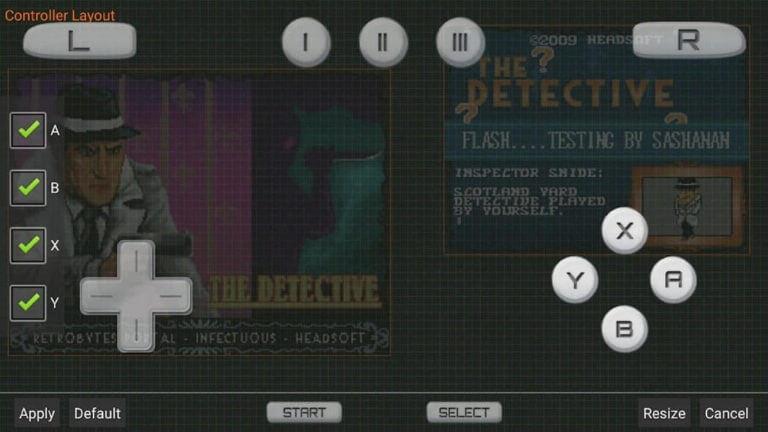
Emulátor her iDeas Nintendo DS je také dobrý emulátor a s každým vydáním roste míra jeho kompatibility.
To je také navrženo s různými funkcemi a snadným přizpůsobením, takže se pojďme podívat
- Emulátor iDeas vám umožní plynule spouštět všechny hry Nintendo DS
- Podporuje přizpůsobení nastavení
- Jeho grafika vyhovuje vyššímu standardu
- Tento emulátor je pravidelně aktualizován o nejnovější funkce
- Kvalita emulace se zvyšuje s každým novým vydáním a hry běží rychle
Nyní se podívejte na výhody a nevýhody emulátoru iDeas Nintendo DS pro PC.
Klady
- Správně zarovnané rozhraní
- Přizpůsobitelná herní grafika
- Freeware program
Nevýhody
- Podpora pouze OS Windows
- Způsobit nějaké grafické chyby
Doufám, že se vám emulátor her iDeas Nintendo DS líbí a těšíte se na jeho stažení. Poté postupujte podle pokynů, abyste věděli, jak jej spustit.
Jak používat:
Klikněte na odkaz ke stažení a spusťte software jako správce, aby se úspěšně nainstaloval.
Kde stáhnout:
Pokud máte zájem, stáhněte si emulátor iDeas pro PC kliknutím na uvedený odkaz : Stáhnout emulátor iDeas
7 – Emulátor NeonDS
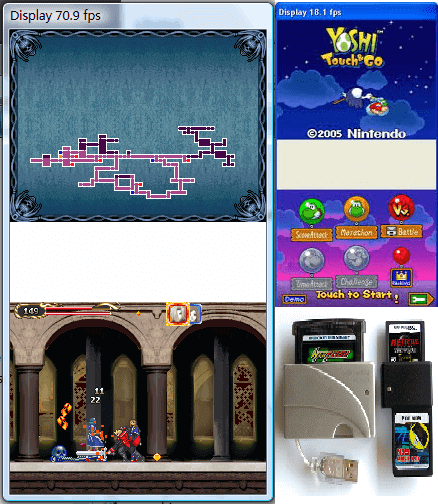
NeonDS je další skvělý emulátor a snadno spouští téměř všechny hry.
Vývojáři tohoto emulátoru navíc zastavili výrobu nových aktualizací, ale stále si jej stahuje mnoho uživatelů pro emulaci her Nintendo DS .
Pojďme se tedy podívat na funkce:
- Emulátor her NeonDS Nintendo DS podporuje téměř všechny hry
- Spouští hry Nintendo DS s vysokým výkonem a přesností
- Umožňuje také hraní komerčních her
- Je navržen s uživatelsky přívětivým rozhraním a freewarovým open-source programem
Takže to jsou některé z jeho omezených funkcí, nyní se dozvíte o výhodách a nevýhodách.
Klady
- Freeware program
- Východ k použití rozhraní
Nevýhody
- Nedostatek nových aktualizací a žádná podpora pro opravu chyb
- Podporuje pouze systém Windows
Pokud si chcete stáhnout tento emulátor, přečtěte si níže uvedenou sekci:
Jak používat:
Vše, co potřebujete ke stažení softwaru do počítače se systémem Windows a spuštění programu jako správce k jeho instalaci.
Kde stáhnout:
Emulátor her NeonDS Nintendo DS si můžete stáhnout kliknutím na odkaz vedle vás : Stáhnout emulátor NeonDS
8 – Emulátor DuoS
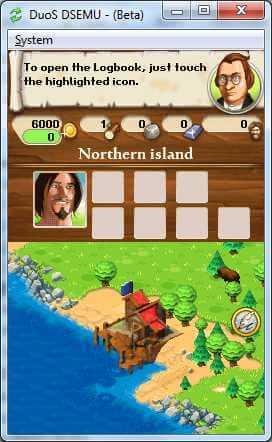
DuoS je klasický a jednoduchý emulátor , který vám umožní hrát vaše oblíbené staré hry DS . Jak již bylo zmíněno, jedná se o obecný emulátor a nenabízí mnoho vylepšení.
Ale tento emulátor Nintendo DS je stále oblíbený a používán mnoha uživateli Windows PC. Podívejte se tedy na některé z jeho omezených funkcí:
- Emulátor DuoS je navržen s jednoduchým rozhraním, které může snadno používat i začínající uživatel
- To je nasazeno s jednoduchým rozhraním
- Je bez chyb, virové infekce nebo jakýchkoli technických problémů .
- Tento emulátor podporuje turbo tlačítko a cheat
- Proces stahování emulátoru DuoS je rychlý a snadný
Takže, to je vše o emulátoru DuoS Nintendo DS pro Windows, nyní se dozvíte o výhodách a nevýhodách tohoto emulátoru DS pro PC.
Klady
- Snadné použití
- Je freeware program
- Umožňuje hraní široké škály her
Nevýhody
- Stále ve vývoji pro Windows
- Nenabízí různé pokročilé funkce
- Není k dispozici žádná funkce rychlého uložení nebo načtení
Jak používat:
Použití je jednoduché, stačí si stáhnout software a rozbalit složku zip a ze složky spusťte nastavení a počkejte, až se software nainstaluje.
Kde stáhnout:
Pokud si chcete stáhnout tento jednoduchý, elegantní emulátor DuoS Nintendo DS pro Windows PC, klikněte na odkaz vedle vás: Stáhnout DuoS Emulator
9 – Emulátor Project64
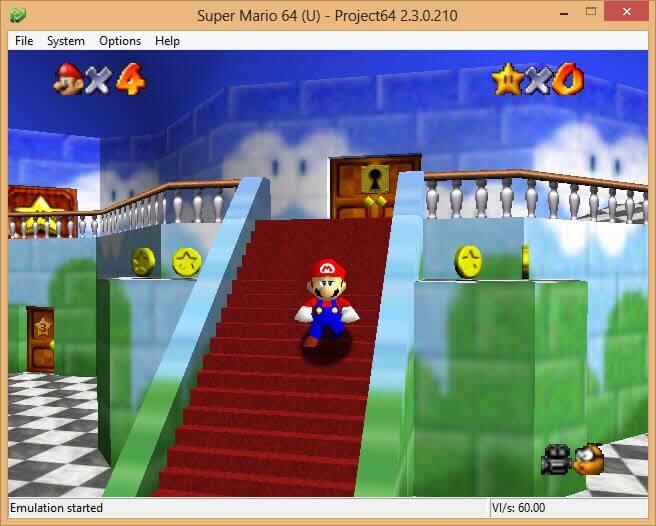
Project64 je poslední emulátor Nintendo DS pro Windows PC v našem seznamu. A je považován za jeden z nejvýkonnějších emulátorů.
Aniž byste ztráceli čas, vyzkoušejte některé z jeho pozoruhodných funkcí.
- Emulátor Project64 je schopen spustit všechny ROM, podporuje soubory ZIP a automaticky je dekomprimuje.
- Kvalita zvuku a videa emulátoru Nintendo je velmi dobrá
- Podporuje joystick a poskytuje vynikající podporu hry
- Umožní vám hrát všechny vaše oblíbené staré hry DS, jako je Legend of Zelda, Super Mario 64
- Je to bezplatný program, který se zlepšuje s každou nejnovější verzí
To jsou některé z viditelných funkcí emulátoru Project64 Nintendo DS pro Windows PC , nyní zkontrolujte klady a zápory.
Klady
- Jedná se o bezplatný a open-source software
- Umožněte ukládání a načítání vašeho stavu kdekoli ve hře
Nevýhody
- Některé hry jsou nehratelné
- Zvuk praská
- A je stále ve vývoji
Uživatelé Project64 rostou, protože se zlepšuje s naší nejnovější aktualizací, takže pokud také uvažujete o stažení tohoto emulátoru Nintendo DS, přečtěte si níže uvedenou sekci
Jak používat:
Vyberte verzi, kterou chcete stáhnout, a kliknutím na odkaz stáhněte software , nyní spusťte soubor jako správce a nainstalujte jej
Kde stáhnout:
Pokud přemýšlíte, jak stáhnout emulátor Project64 Nintendo DS pro Windows, pak jednoduše klikněte na uvedený odkaz ke stažení: Stáhnout emulátor Project64
Toto jsou některé z nejlepších emulátorů Nintendo DS nebo ROM pro Windows PC , které vám umožní vychutnat si své oblíbené staré DS hry s lehkostí.
FAQ: Zjistěte více o emulátorech Nintendo DS
1 - Jsou emulátory dokonce legální?
Odpověď je ANO a NE. Vše závisí na různých úhlech pohledu .
Emulátory nebo ROM jakéhokoli druhu jsou jen software, který emuluje herní konzoli. Je to jako torrent klienti a není to nezákonné, ale čekat na stažení torrentů je nezákonné.
Stejně jako emulátory jsou legální , ale stahování a hraní her na stejném emulátoru je nezákonné . Ale podle oficiálních stránek Nintenda je vytváření digitalizovaných kopií her Nintendo DS nezákonné, ačkoli společnost již hry DS vyrábět nebude.
2 - Jsou emulátory Nintendo DS dobré?
Emulátory Nintendo DS jsou dobré v podmínkách grafického nastavení, ale provedením několika úprav v nastavení získáte dobrou grafiku hry.
A emulátory nebo ROM Nintendo DS podávají dobrý výkon a většinou se nejedná o chyby. Pracují také opravdu rychle i na starých počítačích s nízkým výkonem.
3 - Jak získám emulátor Nintendo DS na svém počítači?
No, postup je poměrně jednoduchý. Vše, co musíte udělat, je vybrat si jeden z nejlepších emulátorů Nintendo DS pro PC podle vašeho operačního systému. Poté navštivte oficiální web ROMS a klikněte na odkaz ke stažení.
Po stažení zkontrolujte, zda je soubor ve složce zip, poté jej rozbalte do nové složky a spusťte program jako správce a nainstalujte jej.
Kromě toho si můžete také přečíst článek, abyste poznali nejlepší emulátor Nintendo DS pro Windows PC a podívejte se na úplné informace, jako je jeho funkce, webové stránky, kde a jak stáhnout .
Na závěr
Toto je 9 nejlepších emulátorů Nintendo DS pro Windows PC , které umožňují hrát staré hry DS během okamžiku.
Stačí si projít článek a provést rychlou analýzu, abyste vybrali ten, který se vám zdál nejlepší.
Nejlepší věc na Nintendo DS ROM je, že všechny jsou freeware a neobsahují chyby, takže si na svůj PC/notebook s Windows nainstalujte kohokoli.
Nezapomeňte také stisknout tlačítko To se mi líbí , do té doby zůstaňte naladěni a pokračujte v návštěvě, abyste našli další zajímavé články na naší stránce Recenze .
Hodně štěstí..!
10. OpenEmu: Nejlepší emulátor Nintendo Ds pro Mac
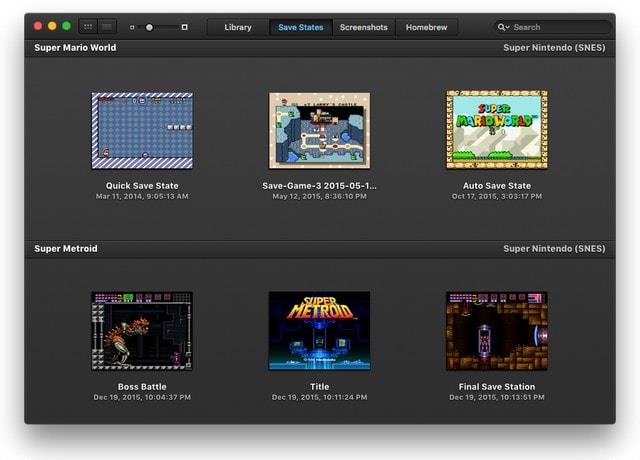
Další bezplatný emulátor s otevřeným zdrojovým kódem, který funguje na většině systémů. Lze jej použít pro různé herní konzole, jako je Game Boy, Genesis, Nintendo GS a mnoho dalších. Pokud jste používali Apple Music, může vám to připadat trochu podobné. Pomocí emulátoru je velmi snadné procházet, přidávat a organizovat.
Rozložení má několik obrazovek, které podporují cheaty, zobrazují uložené stavy a mnoho dalších možností. Všechny hry, které budete hrát, budou uspořádány v knihovně pro snadný přístup. Můžete dokonce vytvořit samostatnou sbírku pomocí různých titulů z různých konzolí. Software chytře mapuje ovládací prvky různých zařízení včetně DualShock (3 a 4), PlayStation, Wiimote a mnoha dalších.
11. Ensata
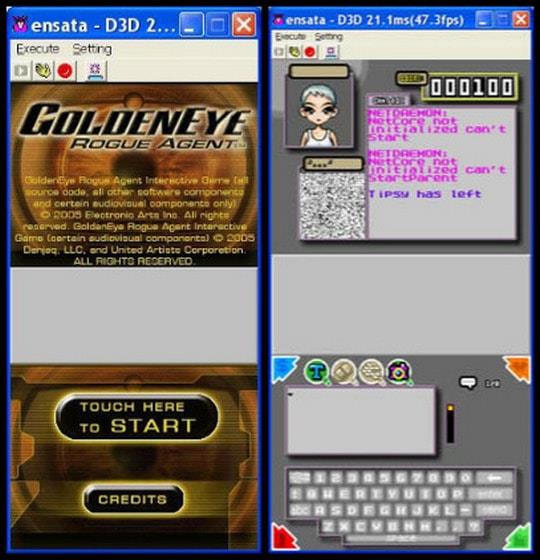
Ensata je emulátor vyvinutý společností Nintendo, který dokonale spolupracuje s Nintendem DS. Byl vyvinut jako cíl ladění pro vývoj aplikací DS. Software emuluje procesory ARM7 a ARM9 se dvěma obrazovkami a používá kurzor myši jako dotykovou obrazovku. Uniklé zdrojové kódy to zpřístupnily pro přidání komerčních her.
Funkce, která z něj dělá jeden z nejlepších emulátorů DS pro Windows, je přesné vykreslování. Jeho cílem je odstranit mezeru mezi dvěma obrazovkami skutečné konzole Nintendo DS. Software ke svému běhu ani nevyžaduje mnoho od počítače. Vše, co potřebujete k použití Ensata, je procesor Intel Pentium nebo vyšší s minimálně 256Mb RAM a GPU s podporou DirectX 9. Tento emulátor Nintendo DS pro Windows 11 a starší verze můžete snadno použít.
![[100 % vyriešené] Ako opraviť hlásenie „Chyba pri tlači“ v systéme Windows 10? [100 % vyriešené] Ako opraviť hlásenie „Chyba pri tlači“ v systéme Windows 10?](https://img2.luckytemplates.com/resources1/images2/image-9322-0408150406327.png)



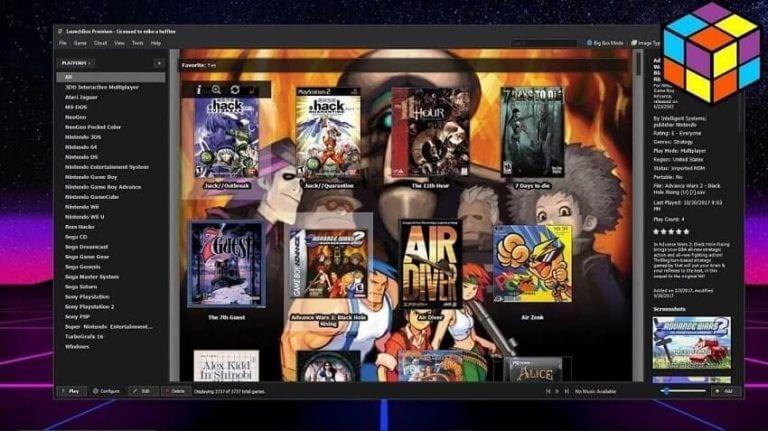
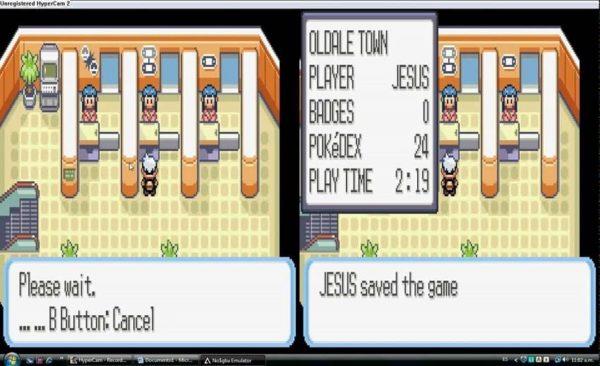

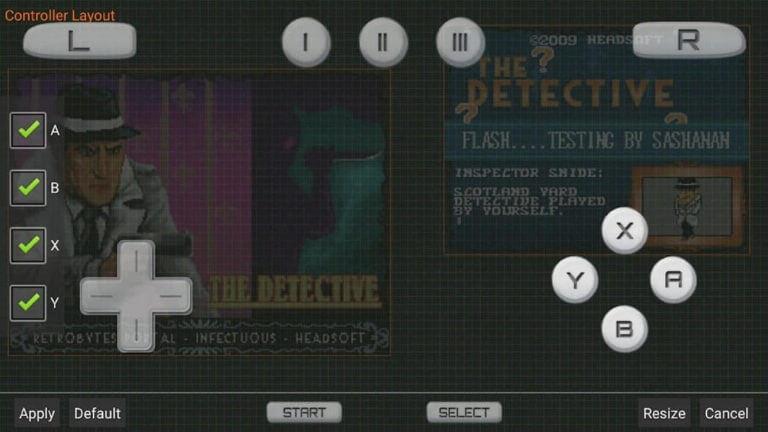
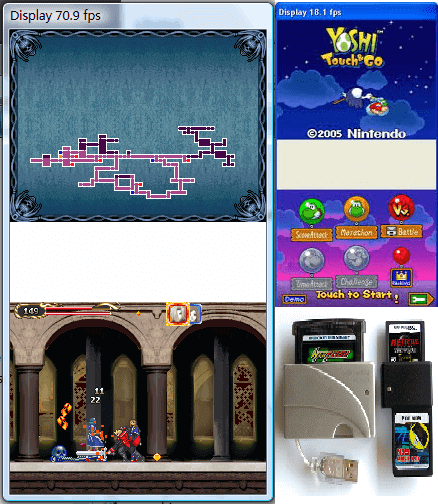
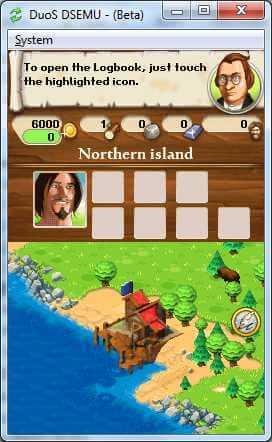
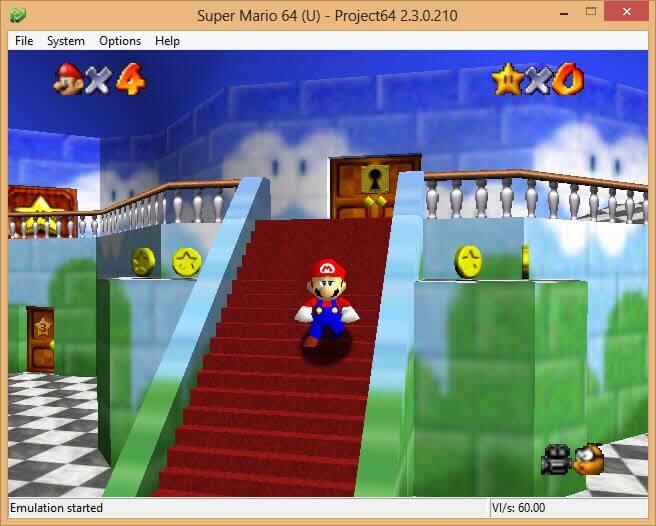
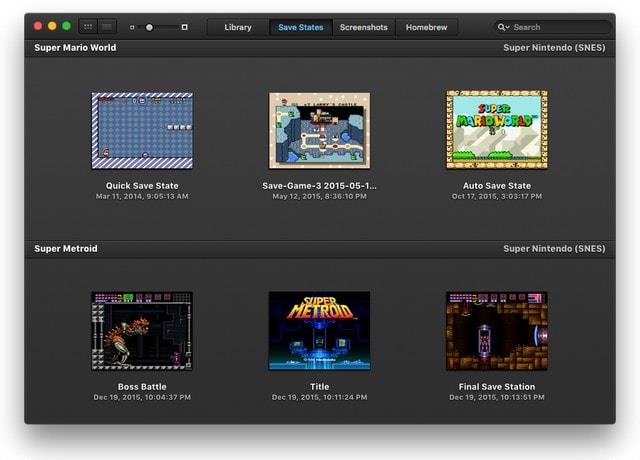
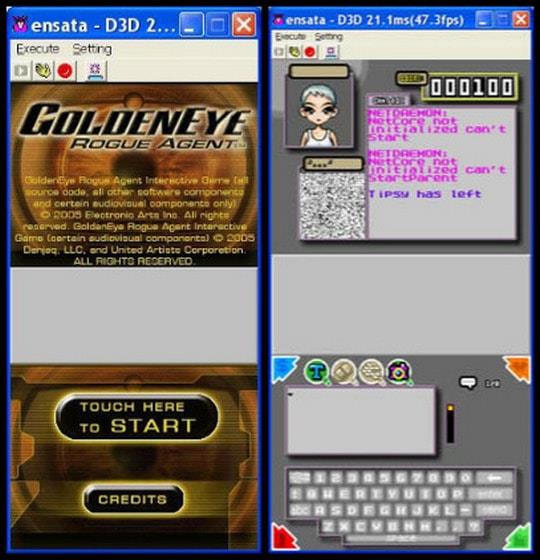




![OPRAVENÉ: Tlačiareň v chybovom stave [HP, Canon, Epson, Zebra & Brother] OPRAVENÉ: Tlačiareň v chybovom stave [HP, Canon, Epson, Zebra & Brother]](https://img2.luckytemplates.com/resources1/images2/image-1874-0408150757336.png)

![Ako opraviť aplikáciu Xbox, ktorá sa neotvorí v systéme Windows 10 [RÝCHLE GUIDE] Ako opraviť aplikáciu Xbox, ktorá sa neotvorí v systéme Windows 10 [RÝCHLE GUIDE]](https://img2.luckytemplates.com/resources1/images2/image-7896-0408150400865.png)

